CATIA运动仿真步骤
- 格式:doc
- 大小:412.00 KB
- 文档页数:9

CATIA装配运动仿真CATIA是一款广泛应用于机械设计领域的三维设计软件,它提供了丰富的功能和工具,可以帮助工程师们进行装配运动仿真分析。
本文将介绍CATIA装配运动仿真的基本原理和步骤,帮助读者了解如何利用CATIA进行装配运动仿真分析。
一、CATIA装配设计基础在进行装配运动仿真之前,首先要进行装配设计。
装配设计是将各个零部件组装在一起,形成一个完整的装配体。
在CATIA中,可以通过创建组合和约束来完成装配设计。
组合是指将零部件拖拽到装配环境中,并进行位置调整,使其符合实际要求。
约束是指通过添加关系和限制条件,确保各个零部件之间具有正确的运动关系。
二、CATIA装配约束设置在进行装配设计的同时,需要对各个零部件之间的运动关系进行约束设置,以确保装配体在仿真过程中符合实际工作要求。
CATIA提供了多种约束关系,如平行、垂直、配合等。
读者需要根据实际情况选择合适的约束关系,并添加到零部件之间。
三、CATIA运动仿真设置在进行装配设计和约束设置之后,就可以进行CATIA装配运动仿真的设置。
首先,需要添加运动学仿真模块,然后选择仿真类型,如运动分析、碰撞检测等。
接着,读者需要对仿真参数进行设置,如仿真时间、时间步长等。
还可以添加各种外部载荷和动力学约束,以模拟实际工况下的运动情况。
四、CATIA装配运动仿真分析设置好仿真参数后,就可以对装配体进行运动仿真分析了。
CATIA 会模拟装配体在仿真时间内的运动情况,并将结果以动画的形式展现出来。
读者可以观察装配体各个零部件之间的运动关系,检查装配是否符合要求。
同时,CATIA还提供了丰富的分析工具和图表,以帮助读者更深入地了解装配体的运动行为。
五、CATIA装配运动仿真优化通过装配运动仿真分析,读者可以获取装配体的运动数据和性能参数。
根据这些数据,可以进行装配设计的优化。
优化可以包括调整零部件的位置和约束关系,以改善装配体的运动性能。
CATIA提供了优化工具和功能,读者可以利用这些工具进行优化,并进行多次仿真分析,逐步改进装配体的运动行为。

Catia链轮链条仿真运动教程PanyfCatia DMU 运动机构分析——链条链轮运动仿真网上关于catia做柔性零件的运动仿真的资料比较少,(也许我没找到吧)链条的模拟有看到过,但是都是单独做链条的模拟,没有加上链轮的一起仿真的。
下面做个链条与链轮一起运动的仿真教程,希望对不会的朋友有有些帮助。
(做的不好也请见谅)(以下用两个链轮做例子)首先确定所用链轮的参数——节距,滚子直径,齿数z1.z2。
确定链条的运动轨迹。
将两链轮的分度圆定位好,然后用各种线条连接成自己需要的运动轨迹。
1、如果只需要几节链条的模拟,那么只需在运动轨迹绘制几个点,(轨迹上的点与滚子中心点相合)每两个点之间的距离为所选链轮参数中的节距。
这里强调一下,这里的距离是指两点间的直线距离。
2、如果需要安装整条链条,那就需要将整条运动轨迹标以节距为间距标注好n 个点,确保相邻两点间距为节距。
(这里说一下,由于之前两链轮已经约束了,所有点都约束后会出现过分约束,可以将其中一个链轮的其中一个约束去掉或者改为参考,比如将图中的103.165删除或者,这样就可以确保每个点之间的距离都为节距)制作好单节链条,一个内挡板,一个外挡板,两点为滚子中心,距离等于节距。
(我做的比较简单,只是个样子,把滚子和内挡板做一块了)进入装配设计,导入各个零件。
将链条一内一外安装在轨迹上的点上,最后头尾相接。
安装好链轮。
如图所示这里提醒下,做链条模拟每个链节都是独立的,都要进行接合定义,举个例子,如果你的整个链条由50节链节(即50个滚子)组成,那么你就得定义51个点曲线接合,49个旋转接合。
选的越多接合越多,如果你电脑牛X,那可以选多点,如果电脑一般,就尽量少点吧。
进入DMU 运动机构建立各种接合。
首先选择固定件,把运动轨迹做为固定件。
选平面接合。
选择内挡板与运动轨迹相合的两个面建立每节链条与运动轨迹的运动接合。
(我的方法是:此接合只要对内挡板和外挡板其中一个使用。
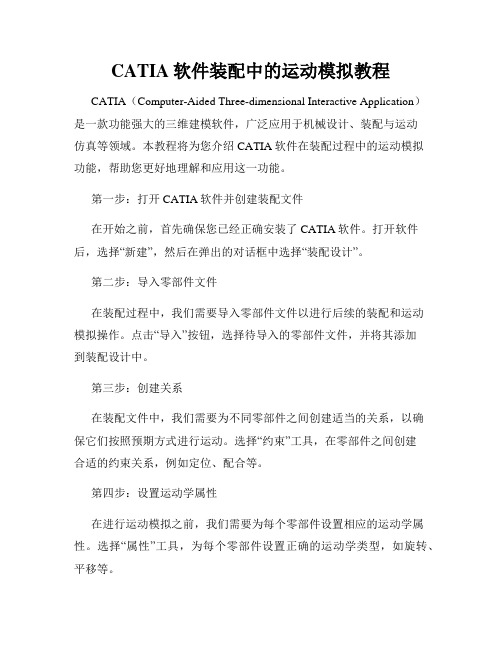
CATIA软件装配中的运动模拟教程CATIA(Computer-Aided Three-dimensional Interactive Application)是一款功能强大的三维建模软件,广泛应用于机械设计、装配与运动仿真等领域。
本教程将为您介绍CATIA软件在装配过程中的运动模拟功能,帮助您更好地理解和应用这一功能。
第一步:打开CATIA软件并创建装配文件在开始之前,首先确保您已经正确安装了CATIA软件。
打开软件后,选择“新建”,然后在弹出的对话框中选择“装配设计”。
第二步:导入零部件文件在装配过程中,我们需要导入零部件文件以进行后续的装配和运动模拟操作。
点击“导入”按钮,选择待导入的零部件文件,并将其添加到装配设计中。
第三步:创建关系在装配文件中,我们需要为不同零部件之间创建适当的关系,以确保它们按照预期方式进行运动。
选择“约束”工具,在零部件之间创建合适的约束关系,例如定位、配合等。
第四步:设置运动学属性在进行运动模拟之前,我们需要为每个零部件设置相应的运动学属性。
选择“属性”工具,为每个零部件设置正确的运动学类型,如旋转、平移等。
第五步:创建运动学关系运动学关系用于定义零部件之间的运动方式,将其连接起来形成一个整体模型。
选择“运动学”工具,在零部件之间创建适当的运动学关系,如齿轮、凸轮等。
第六步:设置运动规则在第五步中创建了运动学关系后,我们需要为整个装配定义运动规则。
选择“运动规则”工具,设置适当的约束和限制条件,以确保装配在运动模拟中的行为符合真实情况。
第七步:进行运动仿真完成以上准备工作后,我们可以开始进行运动仿真了。
选择“运动仿真”工具,在CATIA软件中模拟装配的运动过程,并观察各个零部件的运动轨迹、速度和加速度等参数。
第八步:分析运动仿真结果当运动仿真完成后,我们可以对仿真结果进行分析和评估。
CATIA 软件提供了丰富的可视化和数据分析工具,帮助我们深入了解装配过程中的运动性能和互动关系。

运动仿真学习情况1——旋转副;可以单独驱动,驱动的是旋转角度;只能实现绕自身的轴旋转;√2——棱形副;可以单独驱动,驱动是滑动长度;只能实现沿着公共线滑动;√3——圆柱副;可以单独驱动,可以同时驱动是滑动长度和旋转角度,这两个驱动添加后就可以运动了;只能实现绕轴旋转并沿轴线滑动;√4——螺钉副;可以单独驱动,实现实体每转动1圈,就前进多少mm。
不一定非要是螺杆和螺母,其他的旋转前进仿真也可以使用该命令。
6——平面副;不可以单独驱动,约束一公共平面,具有除沿平面法向移动及绕平面坐标轴转动外的3个运动自由度√7——点曲线副;不可以单独驱动,只能由其他运动副带动起来;点必须在曲线的上面,不在就是不行,实现点在曲线,也就是点在轨迹线上走动。
√8——滑动曲线;不可以单独驱动,只能由其他运动副带动起来;约束两轨迹线相切,实现线在线上滑动;√9——滚动曲线;不可以单独驱动,只能由其他运动副带动起来;约束两轨迹线相切,实现线在线上滑动;√10——点曲面;√不知道他与点曲线有何区别?11——U形结合;√3条轴线相交且位于同一平面内,且输入、输出端轴线与中间轴轴线夹角相同时,可以使用该命令13——齿轮接合;注意齿轮接合的对象不一定是齿轮,只要是一个旋转体带动另一个旋转体的话,就可以使用齿轮接合。
14——齿轮齿条:对旋转副和棱形副进行约束,有个比率15——电缆;√16——刚性结合;√17——使用命令进行模拟√18——使用法则曲线进行模拟√19——机械装置修饰20——装配约束转换√22——分析机械装置23——模拟24——编辑模拟25——重放26——模拟播放器27——编辑序列28——扫略包络体29——轨迹30——重置位置:√仿真的注意点如下:1——驱动对象的选择是有原则的;不可以随便选择,必须符合实际的运动情况;当定义驱动对象时,驱动对象也是有原则的,比如我们在定义旋转副的驱动对象时,如果要求我们的驱动对象进行360度全周旋转的话,那么的我们的对象在实际情况中必须能够或者说可以旋转360度,在整个运动机构当中并不是所有的旋转副都可以旋转360度,有的只能旋转几度,,因此一定要搞清楚哪个对象可以旋转360度,搞清楚这个事情后在去将他定义为驱动对象,如果对象本身不可能旋转360度,而你要把他定义为驱动,还要他旋转360度的话,这样的运动仿真是不成功的。


第16章 CATIA 运动分析16.1 曲轴连杆运动分析四缸发动机曲轴、连杆和活塞的运动分析是较复杂的机械运动。
曲轴做旋转运动,连杆左做平动,活塞是直线往复运动。
在用CATIA作曲轴、连杆和活塞的运动分析的步骤如下所示。
(1)设置曲轴、连杆、活塞及活塞销的运动连接。
(2)创建简易缸套机座。
(3)设置曲轴与机座、活塞与活塞缸套之间的运动连接。
(4)模拟仿真。
(5)运动分析。
16.1.1 定义曲轴、连杆、活塞及活塞销的运动连接1.新建组文件(1)点击“开始”选取“机械设计”中的“装配件设计”模块,如图16-1所示。
图16-1 进入“装配件设计”模块(2)进入装配件设计模块后,点击添加现有组件图标,再点击模型树上的Product1图标,此时会出现文件选择对话框,按住Ctrl键,分别选取“Chapter16/huo-sai-xiao.CATPart、huo-sai.CATPart 、lianganzujian.CATproduct、quzhou.CATpart”,将这些零件体载入到Product1中。
(3)此时,零件体载入后重合到一起,点击分解图标,出现分解对话框如图16-2所示。
然后点击模型树上的Product1,点击确定,此时弹出警告对话框,如图16-3所示,警告各零件的位置会发生变,点击警告对话框的按钮“是”,我们会发现各个零件分解开来。
图16-2 分解对话框图16-3 警告对话框(3)由于连杆体零件是装配体,各部分之间存在约束,点击“全部更新”按钮,我们会发现连杆体组件恢复装配后的样子。
(4)点击“约束”工具栏中的“相合约束”图标,分别选择活塞销中心线及活塞孔中心线,如图16-4所示。
然后点击“约束”工具栏中的“偏移约束”图标,选择活塞销的一个端面及活塞孔一侧的凹下去细环端面,如图16-5所示,此时出现“约束属性”对话框,如图16-6所示。
将对话框中的“偏移”一栏改为“3.75mm”,点击“确定”按钮,完成活塞销端面和活塞内凹孔细环端面之间的偏移约束关系。
CATIADMU运动机构仿真教程CATIA是一款广泛应用于机械设计和制造领域的三维建模软件,而DMU(Digital Mock-Up)则是CATIA的一项重要功能,它能够在虚拟环境中对机械产品进行完整模拟和测量。
本篇文章将重点介绍如何使用CATIA DMU进行运动机构仿真。
首先,我们需要打开CATIA软件,并新建一个机械装配模型。
在装配模型中,我们可以选择和放置各种零件,然后使用约束关系将它们链接在一起,从而形成一个机械运动机构。
在确定机构设计之后,我们需要进行运动仿真来验证其运动性能和机构强度。
在装配模型中,选择"DMU Kinematics"工具栏中的"Module Creation"来创建一个新的运动模块。
然后,在"Product1"下创建一个新的机构,命名为"Motion"。
在"Motion"中选择"Insert",然后选择"Mechanisms"来添加运动机构零件。
接下来,我们需要选择合适的约束关系来定义机构的运动自由度。
在CATIA中,可以使用各种约束关系来模拟机构零件之间的运动关系,比如:旋转关节、滑动关节、齿轮齿条传动等。
例如,我们可以选择两个零件之间的旋转关节来定义它们之间的旋转运动。
在"Motion"中选择"Insert",然后选择"Rigid"关节来添加一个旋转关节。
然后选择两个需要链接的零件,按住Ctrl键并点击它们。
CATIA将自动在两个零件之间创建一个旋转关节。
设置旋转关节的旋转轴和角度范围后,即可完成约束的定义。
定义完所有的约束关系后,我们可以通过点击"Close"来关闭约束定义窗口。
然后选择"Motion Analysis"工具栏中的"Define Simulation"来定义仿真参数。
1.仿真之前的准备
将要仿真的模型所需的部件在装配模式下按照技术要求进行装配。
装配时请注意,在能满足合理装配的前提下,尽量少用约束,以免造成约束之间互相干涉,影响下一步运动仿真。
2.运动仿真
通过“开始(S)”——“数字模拟”——“DMU Kinematics”
进入到运动仿真的模式下,开始进行仿真设置:
(1)先建立一个新机制(New Mechanism);命令在“插入(I)”
菜单下,
(2)对装配部件进行约束设置,命令在旋转铰里面,点击其图标右下方的箭头,点击后,出现所有铰定义图标
按顺序分别是:旋转铰(Revolute joint),棱镜铰(prismatic joint),圆柱铰(Cylinderical joint),螺纹铰(Screw joint),球铰(Spherical joint),平面滑动铰(Planner joint),
刚性连接(Rigid joint),点-线铰,滑动曲线铰,滚动曲线
铰,点-曲面铰,万向节铰,双万向节铰,齿轮铰,齿轮-齿条
铰,缆绳铰,坐标系铰。
各个铰接的的方法见文献《CATIA 机械运动分析与模拟实例》,上有很详细的介绍。
(3)设置固定件,点击固定零件图标,点击后出现New Fixed Part(新固定零件)对话框
,不用理它,在图形区选择要固定的零件即可。
各种铰链设置合理,系统会自动提示:
,也就是说,机制可以仿真了。
(a.)仿真使用“命令模拟”时,点击,就会出现运动模拟对话框,在对话框内拖动鼠标,由大到小或有小到大改变角和实数的范围,然后点击下面的黑色开始键,就可以看到仿真运动了。
对话框示例如下
(b.)仿真采用“模拟”时,点击,即可进入
和
将动画视点和自动插入都选上后,用鼠标拖动command 后的命令块由大到小或由小到大改变角和实数的范围,然后点击下面的黑色开始键,就可以看到仿真运动了
下面以齿轮运动仿真为例说明:
装配过程不多说了,直接进入仿真模块下。
分析:
构成:主动齿轮,从动齿轮,侧板
使两齿轮运动起来,要用到一个新机制,新机制里有一个齿轮铰,两个旋转铰,一个固定铰,一个驱动。
1.在“插入(I)”下,点击新机制命令,可以看到左侧目录树
Application下添加了Mechanisms——Mechanism.1.
2.添加两个旋转铰;点击,出现下面对话框
在Line 1后的空格选择主动齿轮的轴线,
在Line 2后的空格选择侧板孔(安装主动齿轮的那个孔)的轴线,在Plane 1后的空格选择主动齿轮(与侧板相合的那面)的端面,
在Plane 2后的空格选择侧板(与主动齿轮相合的那面)的端面,
点选Angle driven,然后确定即可。
重复上面步骤给从动齿轮添加旋转铰,这里注意:从动齿轮不能点选Angle driven,因为它要被主动齿轮带动。
3. 添加齿轮铰:点击,出现下面命令框
,在这里点选齿轮铰,出现齿轮铰的对话框如下:
在Revolute Joint 1后的框里点选刚刚创建的主动齿轮旋转铰Revolute Joint 1;
在Revolute Joint 2后的框里点选刚刚创建的从动齿轮旋转铰Revolute Joint 2;
Ratio定义为-1,以为主从齿轮转向相反;
点选Angle driven for revolute 1.就是主动轮驱动。
4.添加固定铰:点击,然后用鼠标选中侧板即可。
这时,系统会提示,可以进行仿真了。
5.运动仿真:点击或者都可以。
分别阐述
点击时,出现下面的对话框
这时,系统一般默认命令角度范围是:-360—— 360,点击角度后的可以修改范围,我修改为0——360.
在框的下部,要点选On request,否则你拖动游标时,系统无法记录运动过程。
这些完成后,拖动游标,仿真就开始了。
至于Number of steps,是步数,越大回放时越慢,您可以自己设定不同的值试一试。
点击仿真时,出现
选择机制才能进行仿真,如图,确定。
确定后出现
和
按照图示点选后,即可拖动游标,仿真开始,编辑模拟框将会自动记录下运动过程,拖完以后,可看到编辑模拟框的灰键变黑,表示可以点击回放了。
回放结束后,按确定键,系统将会记录下这次仿真,待以后回放。
在
模型树可以看到。